Trang này hướng dẫn các bước tiến hành kiểm tra micrô và loa bằng sóng siêu âm gần (trước đây gọi là sóng siêu âm hifi). Hãy xem phần Âm thanh để biết hướng dẫn chung về cách triển khai âm thanh.
Kiểm tra micro siêu âm gần
Điều kiện tiên quyết: Chuẩn bị hai thiết bị, một làm thiết bị thử nghiệm, một làm thiết bị tham chiếu. Tham chiếu có thể là bất kỳ thiết bị nào được biết là tạo ra âm thanh gần siêu âm.
- Mở ứng dụng Hifi Ultrasound Microphone Test (Kiểm tra micrô siêu âm có độ trung thực cao) trên cả hai thiết bị:

Hình 1. Kiểm tra micrô siêu âm có độ trung thực cao trên thiết bị kiểm thử.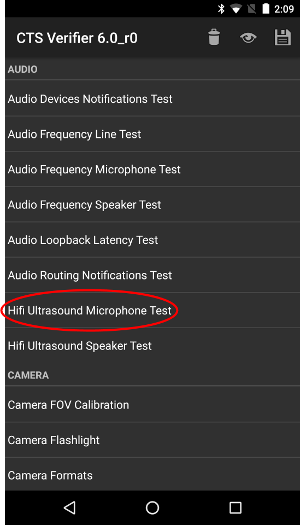
Hình 2. Kiểm tra micro siêu âm Hifi trên thiết bị tham chiếu. - Nhấn RECORD trên thiết bị thử nghiệm, sau đó nhấn PLAY trên thiết bị tham chiếu:
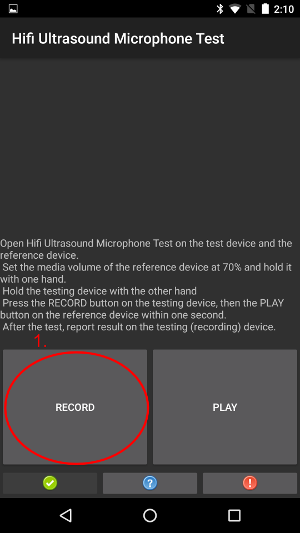
Hình 3. Nhấn RECORD trên thiết bị thử nghiệm.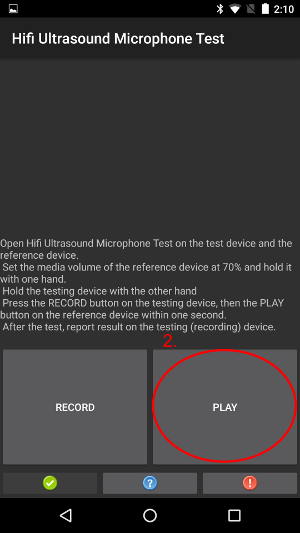
Hình 4. Nhấn PLAY trên thiết bị tham chiếu. - Chờ quá trình kiểm thử hoàn tất. Trong khi chờ đợi, các thiết bị sẽ trông giống như hình ảnh sau. Không làm gì cho đến khi bạn thấy màn hình hiển thị ở Bước 4.
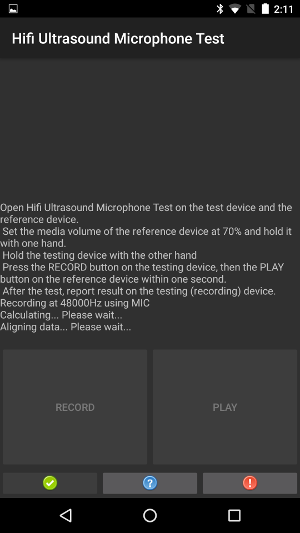
Hình 5. Đang tiến hành thử nghiệm trên thiết bị thử nghiệm.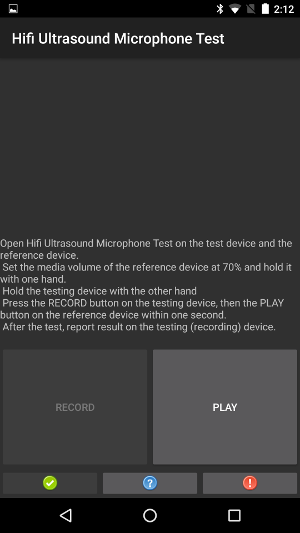
Hình 6. Đang tiến hành thử nghiệm trên thiết bị tham chiếu. - Trên thiết bị kiểm thử, nếu văn bản PASS xuất hiện, hãy nhấn nút màu xanh lục.
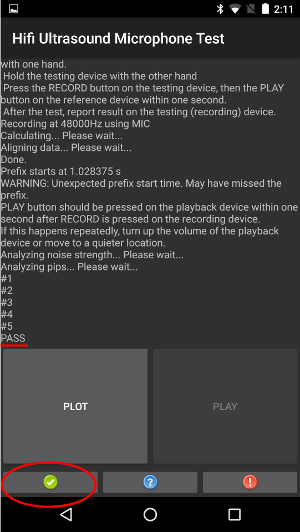
Hình 7. Thiết bị kiểm thử cho thấy kết quả PASS.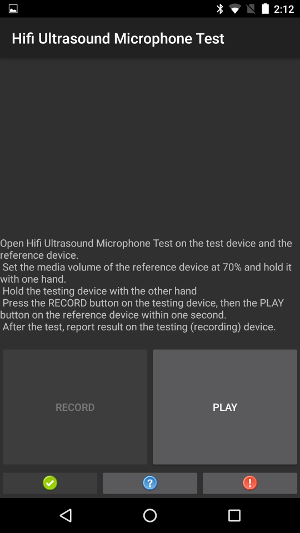
Hình 8. Thiết bị tham chiếu trong khi thiết bị thử nghiệm hiển thị PASS. - Trên thiết bị kiểm thử, nếu văn bản FAIL xuất hiện, hãy nhấn nút màu đỏ. Sau đó, bạn có thể lặp lại trình tự này từ bước 1 để lặp lại bài kiểm tra nếu muốn.
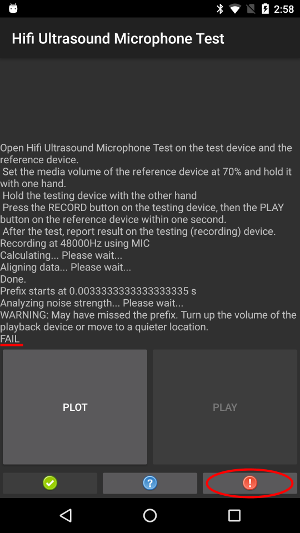
Hình 9. Lỗi sẽ hiển thị trên thiết bị thử nghiệm.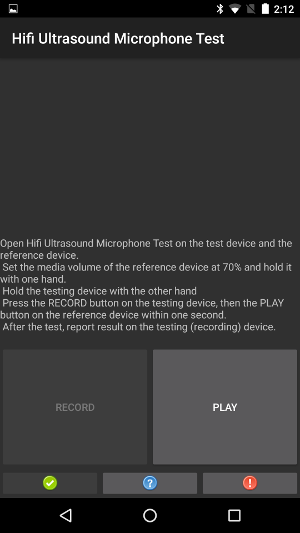
Hình 10. Thiết bị tham chiếu trong khi thiết bị kiểm thử cho thấy LỖI. - Tùy chọn: Vẽ biểu đồ phản hồi đã tính toán bằng cách chạm vào PLOT trên thiết bị thử nghiệm.
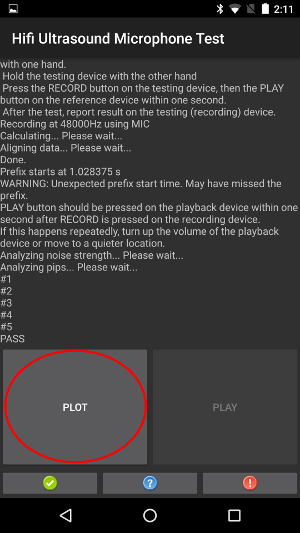
Hình 11. PLOT trên thiết bị kiểm thử.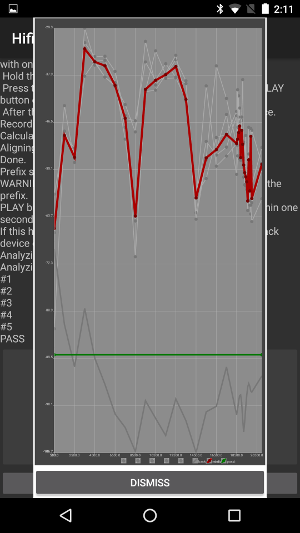
Hình 12. Thiết bị tham chiếu trong quá trình PLOT.
Kiểm tra loa siêu âm gần
Điều kiện tiên quyết: Chuẩn bị 2 thiết bị, một thiết bị làm thiết bị kiểm thử và một thiết bị làm thiết bị tham chiếu. Thiết bị tham chiếu có thể là bất kỳ thiết bị nào có khả năng ghi lại âm thanh gần siêu âm.
- Mở ứng dụng Hifi Ultrasound Speaker Test (Kiểm tra loa siêu âm có độ trung thực cao) trên cả hai thiết bị:
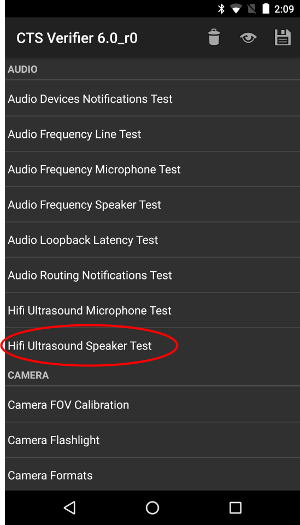
Hình 13. Kiểm tra loa siêu âm có độ trung thực cao trên thiết bị kiểm thử.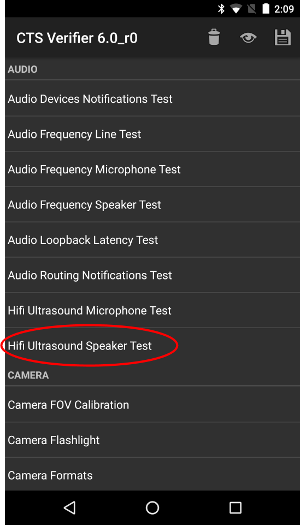
Hình 14. Kiểm thử loa siêu âm có độ trung thực cao trên thiết bị tham chiếu. - Nhấn RECORD trên thiết bị tham chiếu, sau đó nhấn PLAY trên thiết bị thử nghiệm:

Hình 15. PHÁT trên thiết bị kiểm thử.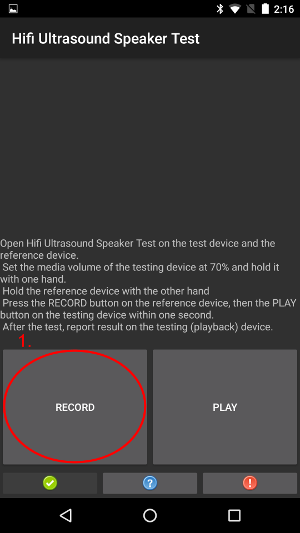
Hình 16. GHI trên thiết bị tham chiếu. - Chờ quá trình kiểm thử hoàn tất. Trong khi chờ đợi, các thiết bị sẽ có dạng như trong các hình ảnh sau. Không làm gì cho đến khi bạn thấy màn hình như trong Bước 4.
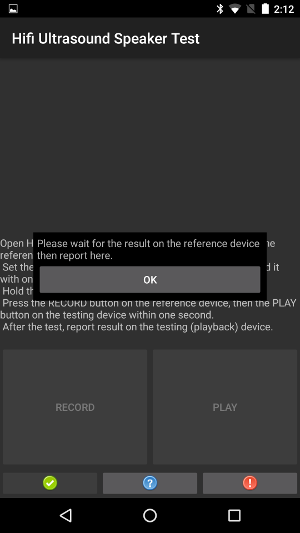
Hình 17. Quá trình kiểm thử đang diễn ra trên thiết bị kiểm thử.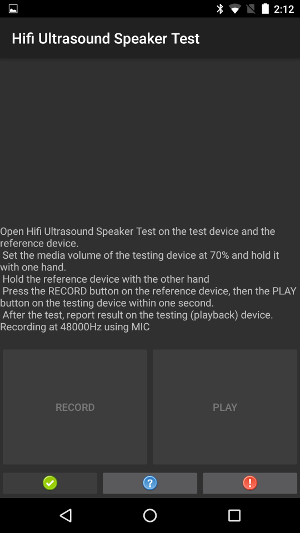
Hình 18. Đang tiến hành thử nghiệm trên thiết bị tham chiếu. - Khi bạn thấy hộp thoại trên thiết bị tham chiếu, hãy nhấn vào OK trên thiết bị kiểm thử.
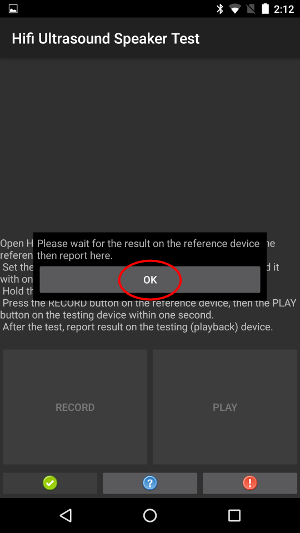
Hình 19. Thiết bị kiểm thử có hộp thoại.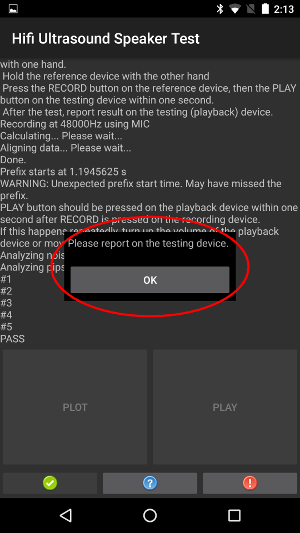
Hình 20. Thiết bị tham chiếu có hộp thoại. - Trên thiết bị tham chiếu, nếu văn bản PASS xuất hiện, hãy nhấn nút màu xanh lục trên thiết bị kiểm thử.
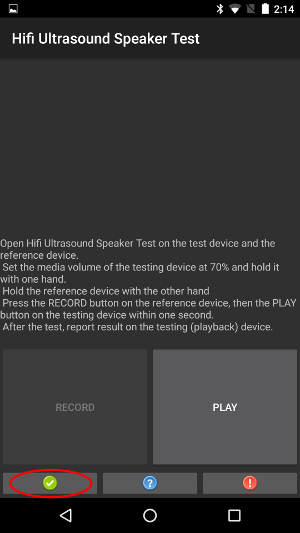
Hình 21. Nút màu xanh lục trên thiết bị thử nghiệm.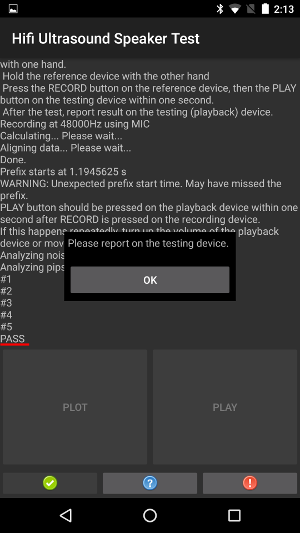
Hình 22. Thiết bị tham chiếu cho thấy PASS. - Trên thiết bị tham chiếu, nếu văn bản FAIL xuất hiện, hãy nhấn nút màu đỏ trên thiết bị kiểm thử.
Sau đó, bạn có thể lặp lại trình tự này từ bước 1 để thực hiện lại bài kiểm tra nếu muốn.
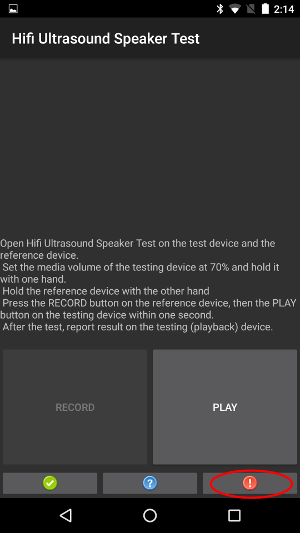
Hình 23. Nút màu đỏ trên thiết bị thử nghiệm.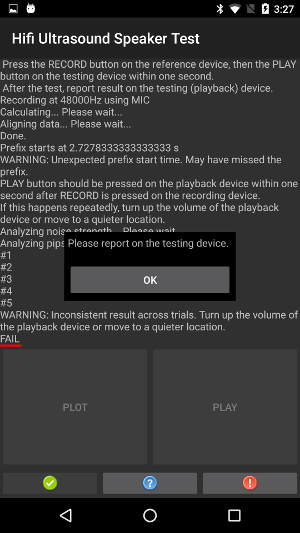
Hình 24. Thiết bị tham chiếu có hộp thoại. - Không bắt buộc: Vẽ phản hồi đã tính bằng cách nhấn vào PLOT (VẼ) trên thiết bị tham chiếu. Xem hướng dẫn trong Kiểm tra micrô siêu âm gần.

